电脑蓝牙设备管理器 Win10设备管理器中蓝牙消失
最近在使用Win10电脑时发现设备管理器中的蓝牙选项突然消失了,让我感到十分困惑和困扰,蓝牙设备管理器在电脑中扮演着重要的角色,它可以帮助我们连接和管理各种蓝牙设备,如耳机、键盘、鼠标等。但是现在蓝牙选项不见了,我无法正常连接我的蓝牙设备,这给我的日常使用带来了很大的不便。我试图通过各种方法来解决这个问题,但都没有取得明显的效果。希望能尽快找到解决办法,恢复蓝牙设备管理器,让我可以正常使用我的蓝牙设备。
具体步骤:
1.首先考虑是看看Windows10本身系统是否有更新补丁来解决一些兼容问题。

2.Windows10适配的驱动并不完善,经过更新,再看是否正常。
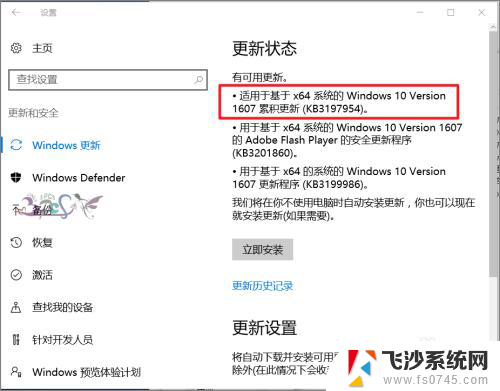
3.若经过更新Win10设备管理器中能看到蓝牙设备,但是无法使用。则可以看看是不是Windows10蓝牙驱动不兼容问题,去笔记本电脑官方网站,查看是否有支持Windows10的最新驱动,没有也可以下载低一个版本的驱动。低版本Win10蓝牙驱动安装不会的可以参考下面链接。
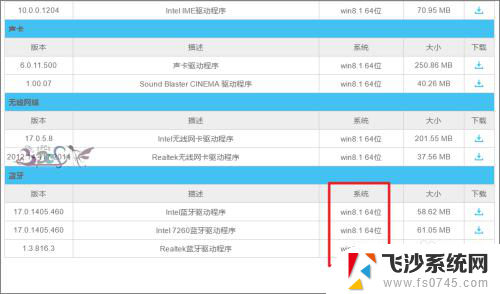
4.再者就是查看自身电脑设置是不是有异常。点击开始右键菜单中的计算机管理。
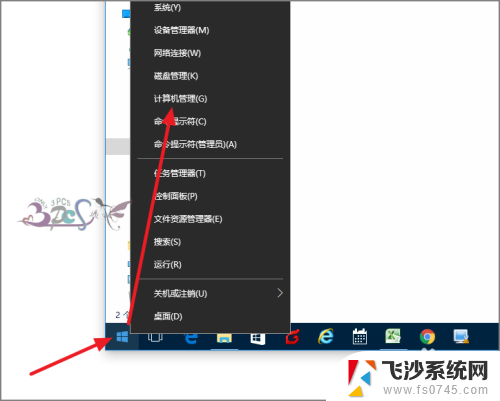
5.进入服务,找到蓝牙支持服务,看看这个服务是否启动。
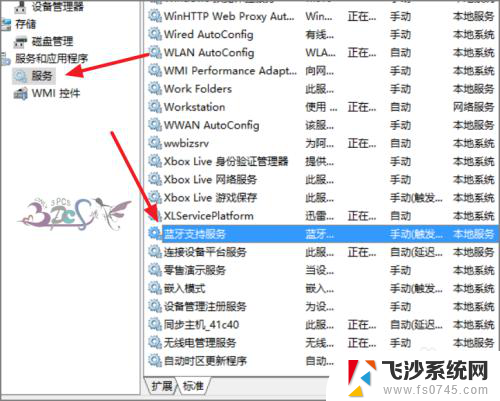
6.将这个服务启动,若设备管理器中还是没有出现蓝牙设备。那么只有降回低版本的操作系统看看,若还是没有,那么蓝牙硬件模块可能已经坏了,维修重新换一个蓝牙模块吧。
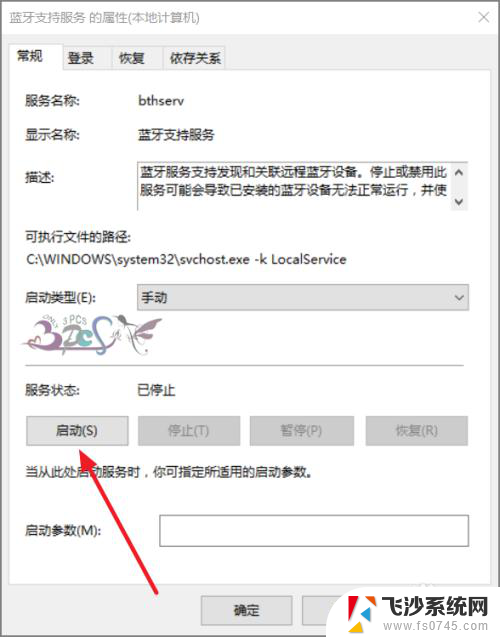
以上就是电脑蓝牙设备管理器的全部内容,如果遇到此情况,您可以按照以上步骤解决,非常简单快速。
电脑蓝牙设备管理器 Win10设备管理器中蓝牙消失相关教程
-
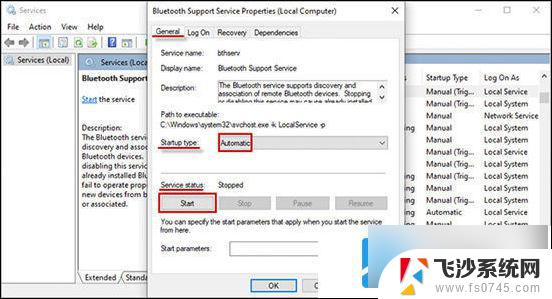 win10系统设备管理器看不到蓝牙 win10设备管理器找不到蓝牙设备解决方法
win10系统设备管理器看不到蓝牙 win10设备管理器找不到蓝牙设备解决方法2024-09-28
-
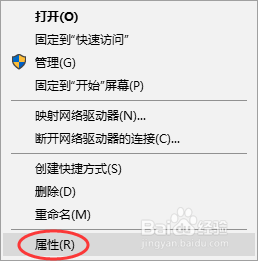 window打开设备管理器 Windows10系统如何使用设备管理器
window打开设备管理器 Windows10系统如何使用设备管理器2023-12-08
-
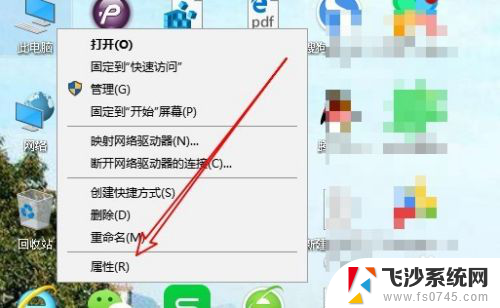 win10进入设备管理器 Win10设备管理器图标在哪里
win10进入设备管理器 Win10设备管理器图标在哪里2024-03-16
-
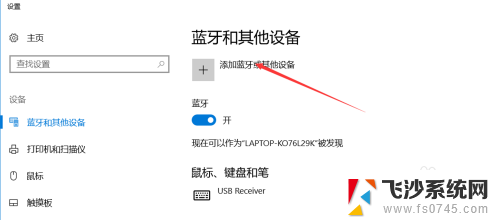 蓝牙设备怎样连接 win10笔记本电脑蓝牙设备连接方法
蓝牙设备怎样连接 win10笔记本电脑蓝牙设备连接方法2024-04-01
- 汉兰达蓝牙怎么删除设备 win10蓝牙配对设备删除教程
- 电脑资源管理器总是崩溃 Win10资源管理器闪退解决方法
- 蓝牙配对怎么删除配对 win10怎么删除已配对的蓝牙设备
- 电脑任务管理器系统中断 win10任务管理器系统中断解决方法
- 怎么打开电脑文件管理器 如何打开Win10资源管理器
- 资源管理器win10 win10 资源管理器在哪个位置
- 苹果手机可以连接联想蓝牙吗 苹果手机WIN10联想笔记本蓝牙配对教程
- 怎样从win8升级到win10系统 Win8升级至Win10详细教程
- win10手机连接可以卸载吗 Win10手机助手怎么卸载
- win10系统启动文件夹在哪里 如何在Win10中快速打开启动文件夹
- windows10系统字体大小 win10电脑字体大小设置方法
- 罗技接收器无法识别usb 如何解决Win10系统无法识别Logitech Unifying Receiver问题
win10系统教程推荐
- 1 苹果手机可以连接联想蓝牙吗 苹果手机WIN10联想笔记本蓝牙配对教程
- 2 win10手机连接可以卸载吗 Win10手机助手怎么卸载
- 3 win10里此电脑的文档文件夹怎么删掉 笔记本文件删除方法
- 4 win10怎么看windows激活码 Win10系统激活密钥如何查看
- 5 电脑键盘如何选择输入法 Win10输入法切换
- 6 电脑调节亮度没有反应什么原因 Win10屏幕亮度调节无效
- 7 电脑锁屏解锁后要按窗口件才能正常运行 Win10锁屏后程序继续运行设置方法
- 8 win10家庭版密钥可以用几次 正版Windows10激活码多少次可以使用
- 9 win10系统永久激活查询 如何查看Windows10是否已经永久激活
- 10 win10家庭中文版打不开组策略 Win10家庭版组策略无法启用怎么办